YouTubeには、それぞれのユーザーに向けたおすすめ動画が表示されるようになっていますが、頻度が多いため、「興味なし」という項目を選択できるようになっています。
しかし、「興味なし」ボタンを押すクセがついてしまったりすると、間違って押してしまうケースも少なくありません。
そこで本記事ではYouTubeの「興味なし」を解除、もしくは取り消す方法について解説していきます。
結論から先に…

- ①アイコンをクリック⇒設定をクリック
- ②Googleアカウントの設定を表示または変更をクリック
- ③興味なしのフィードバック内の「削除」をクリック
YouTubeの「興味なし」を解除&取り消しする方法
YouTubeをよく視聴するユーザーには、今までの動画傾向からサービスの一貫として「あなたへのおすすめ」動画が関連動画に上がってくるようになっています。
しかし、好みのものがなかったりした場合には、動画のメニューボタンから「興味なし」を選択するのですが、間違って押してしまった場合には、次の手順で解除することが可能です。
消してしまった直近の「あなたへのおすすめ」動画をリセットする場合は、「元に戻す」ボタンで復元することができますよ。
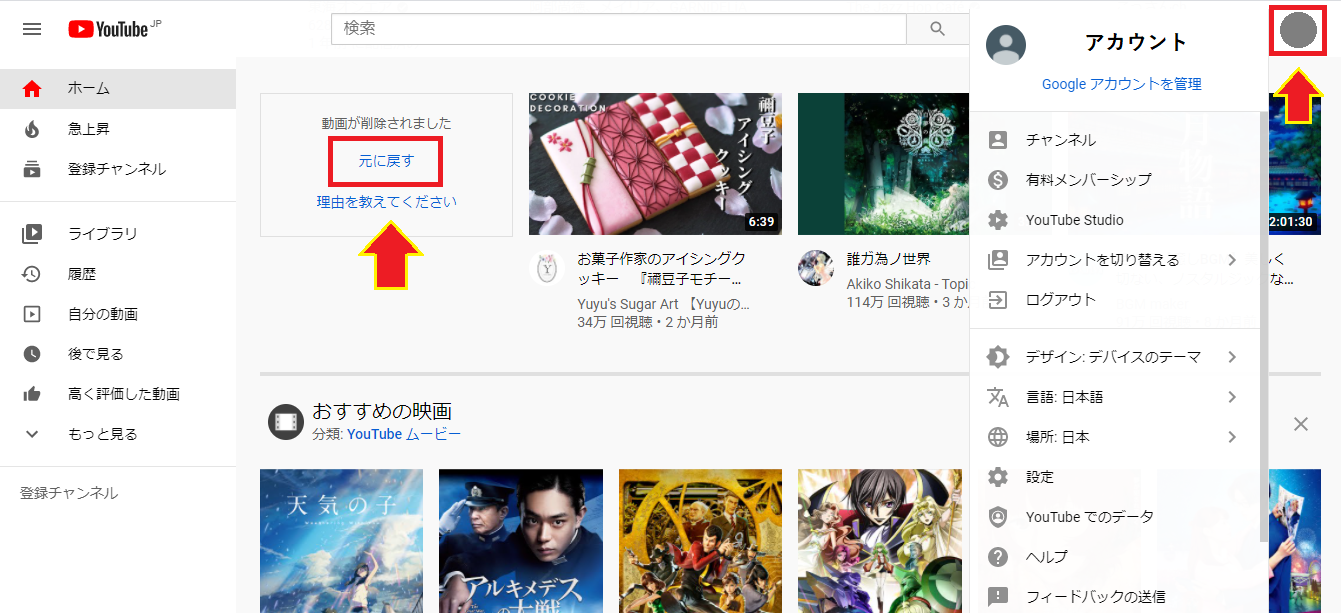
今までの分を全て戻したいという方は、まずYouTubeのホーム画面を開き、右上に表示されているアカウントのアイコンマークをクリックしてください。
次に、チャンネル切り替えやログアウトなどの一覧が表示されますので、その中にある「設定」をクリックします。
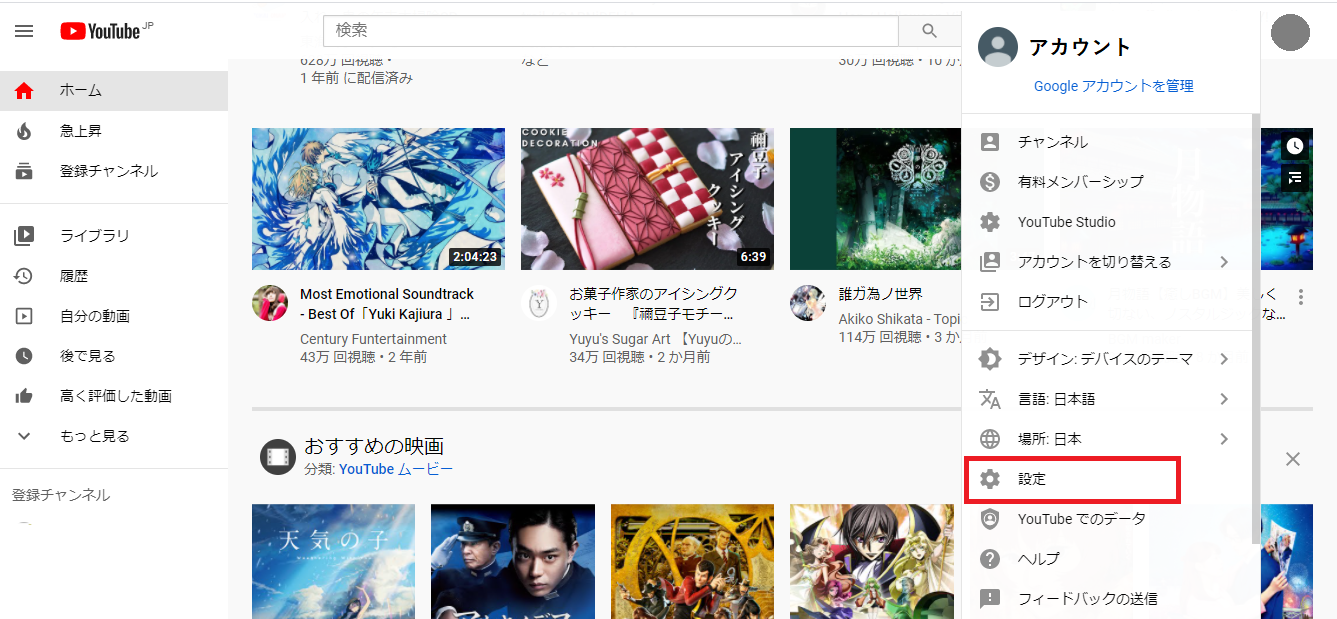
画面が切り替わると、自身のチャンネルアカウントが表示されるので、その中の「Googleアカウントの設定を表示または変更する」ボタンを選択してください。
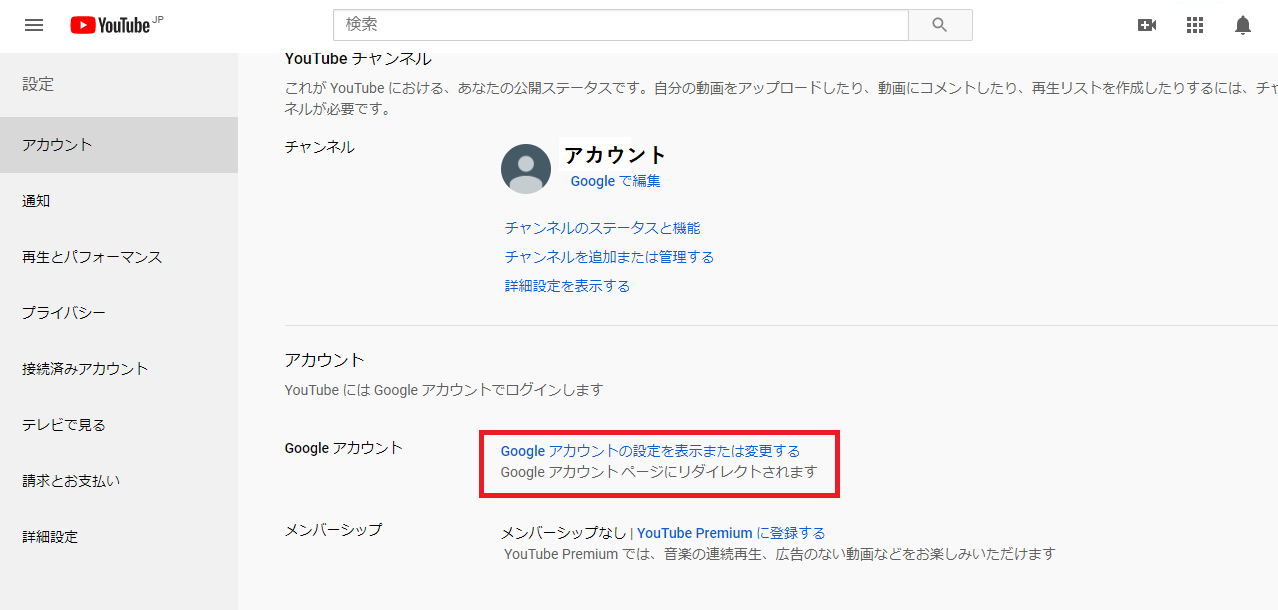
そうすると、“ようこそ”と書かれた画面上の左側に表示されている「データとカスタマイズ」ボタンをクリックし、アクティビティ管理より「アクティビティ管理を行う」を選択。
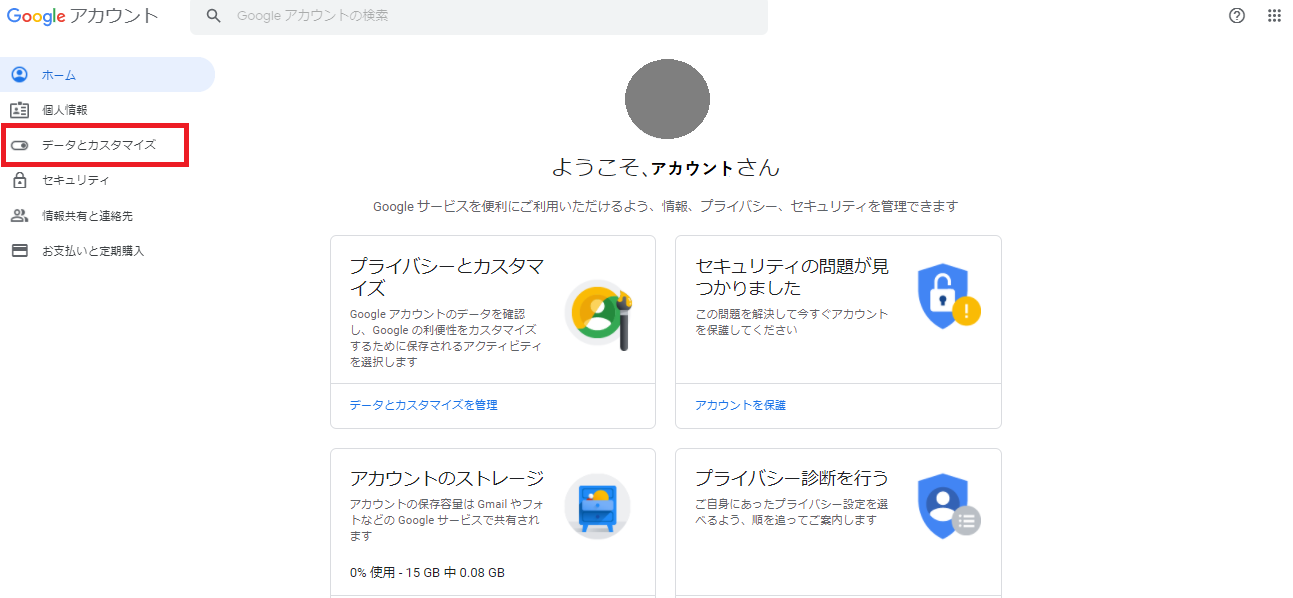
△「データとカスタマイズ」をクリックする
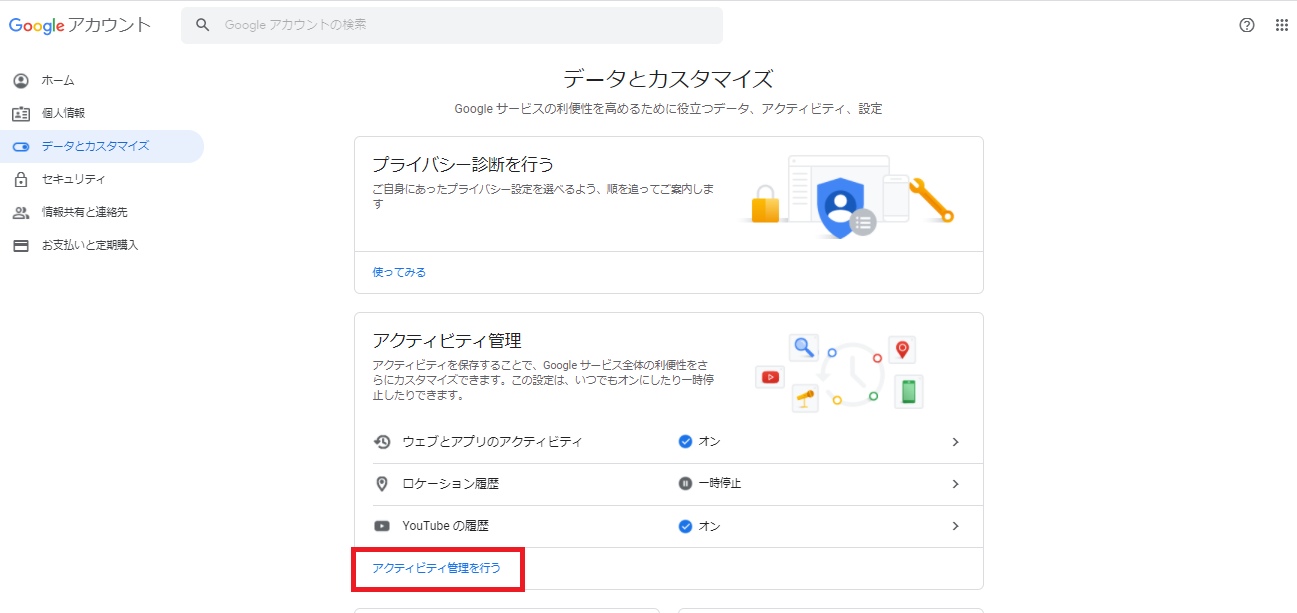
△「アクティビティ管理を行う」をクリックする
ウェブとアプリのアクティビティ画面より「アクティビティを管理」をさらに選択し、「他のGoogleアクティビティ」ボタンをクリックしてください。
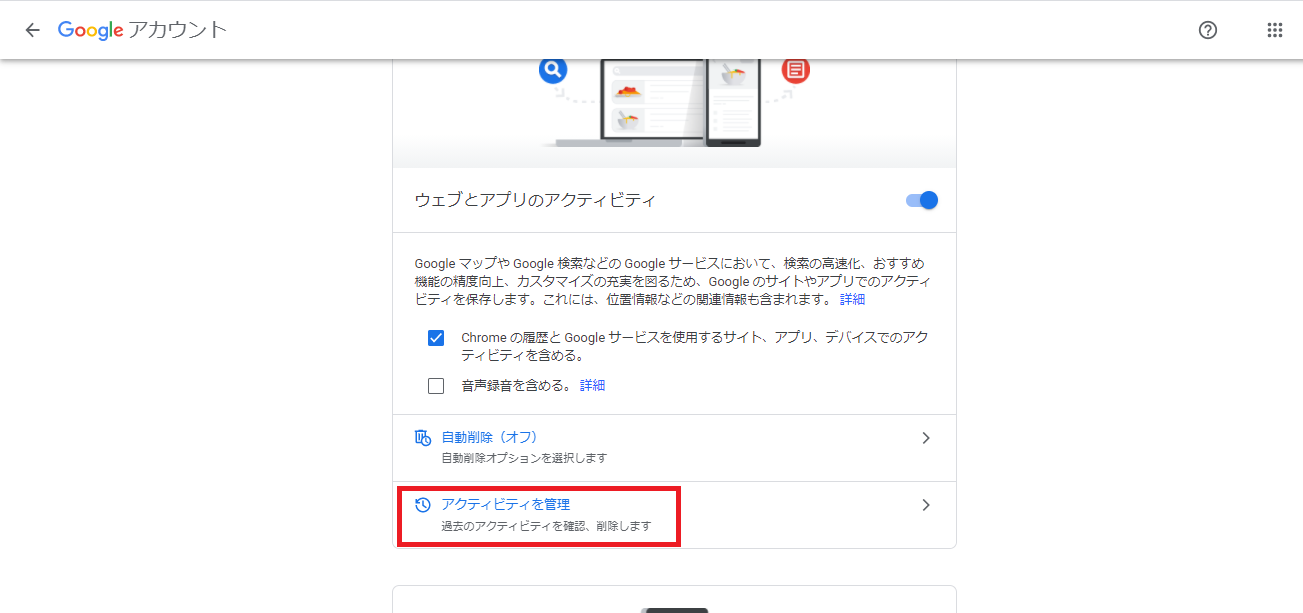
△「アクティビティを管理」をクリック
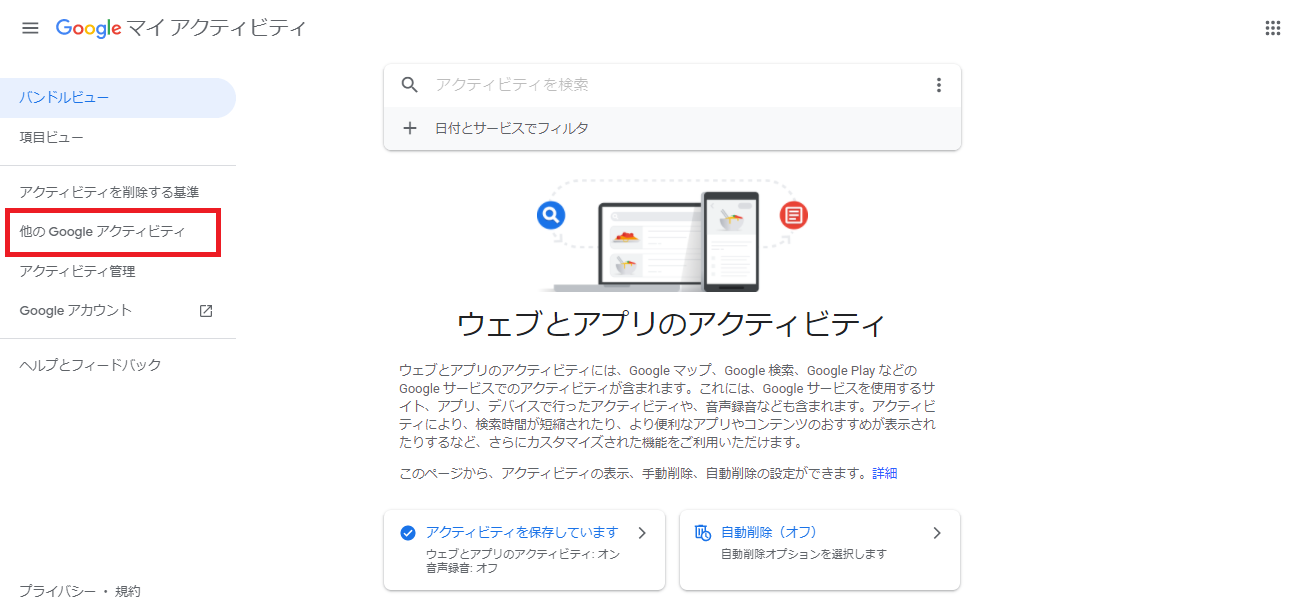
△「他のGoogleアクティビティ」をクリックする
次に、その他のアクティビティの中から“YouTubeの「興味なし」のフィードバック”の「削除」ボタンを選択してください。
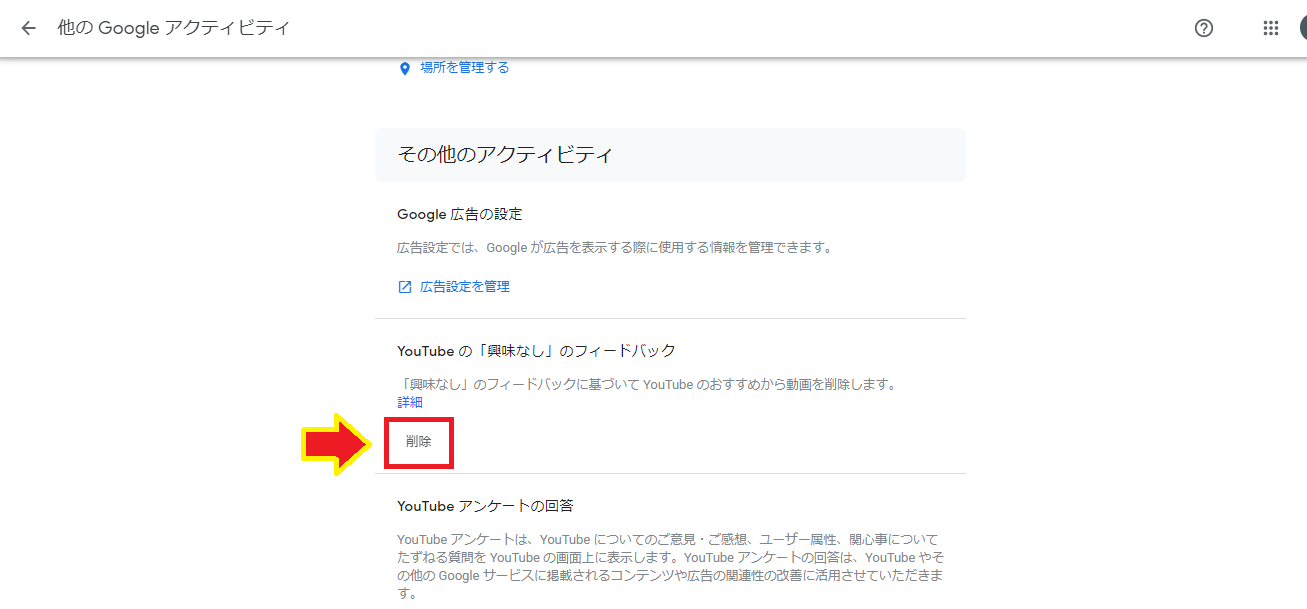
画面が切り替わるので、さらに「削除」ボタンをクリックすれば、解除の手順は完了します。
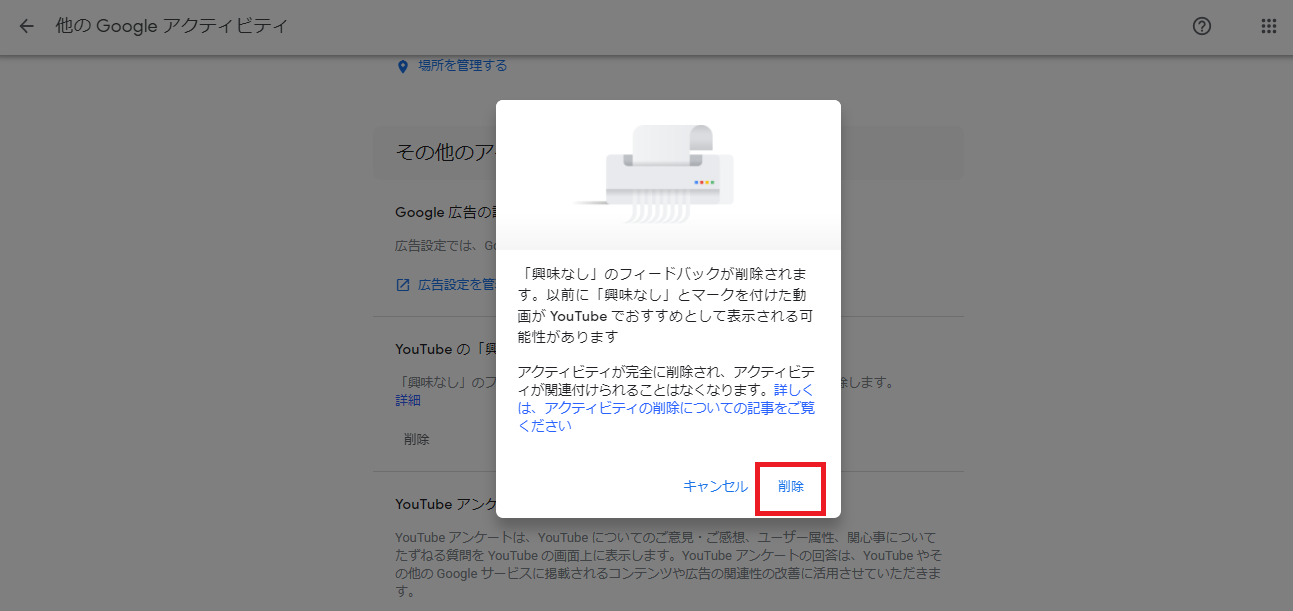
△「削除」をクリックする
【関連】⇒YouTubeで低評価するとバレる?特定方法や通知の有無も確認
「興味なし」をリセット・復元したのに戻らない時
上記の手順で、何か不具合が起こらない限りは問題なくリセットすることができますが、今までの「興味なし」動画が反映されるまでに少し時間がかかる場合があるので、焦らないようにしましょう。
特に、数が多い場合は数分かかることが予想されるので、ある程度時間をあけてから、下記のどれかを実行してみてください。
- YouTubeに再アクセス
- PCの場合はCtrlキー+F5キーで画面を更新
- スマホアプリの場合はホーム画面を下にスワイプで更新
YouTubeの「興味なし」をリセットする手順まとめ
「興味なし」動画をリセットする手順は少しややこしいと感じる方もいるかもしれません。
しかし、無事に復元できれば、新しいお気に入りの動画が見つかるかもしれないので、ぜひ上記で紹介した方法を実行してみてくださいね!
【関連記事】
● 2021年版│YouTubeの登録チャンネル整理&並び替えする方法
● YouTubeの閲覧履歴を削除する方法!再生履歴が残らない時の原因も
● 【YouTube】通知のオンオフ設定まとめ│来ない時の対処法も
● YouTubeのキャッシュ削除方法まとめ【iPhone/Android/PC】
● YouTubeで自分が残したコメント履歴を検索&削除する方法
● YouTubeの再生リストの作り方&削除方法【スマホ・iPhone】

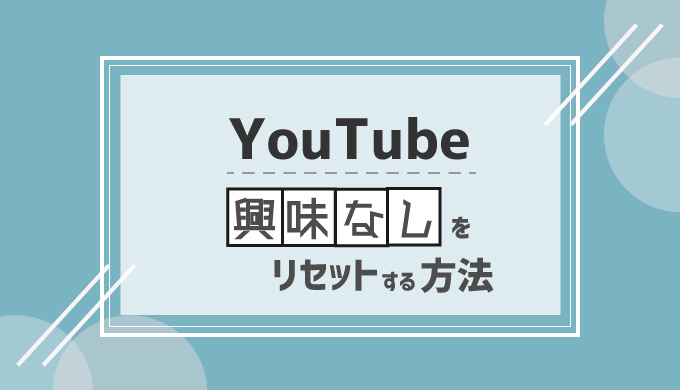


コメント